Cara memperbaiki suara stereo tidak berfungsi di windows 10/11
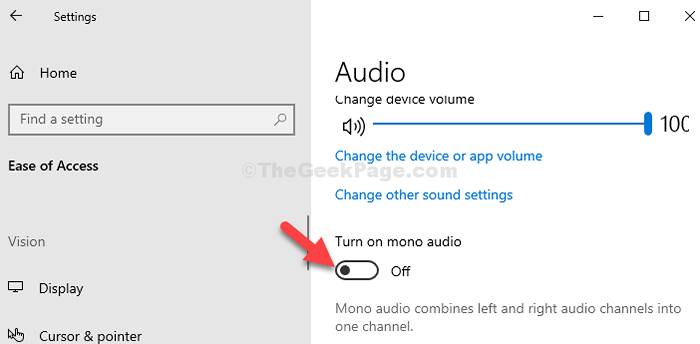
- 3684
- 377
- Daryl Hermiston DVM
Sebagian besar dari kita mungkin telah menemukan situasi ini ketika speaker audio komputer kita tidak berfungsi dengan benar. Misalnya, Anda dapat mendengar semua suara di mono dengan kiri atau pembicara tidak berfungsi dengan baik. Ini bisa membuat frustrasi, terutama jika Anda memainkan file video penting, memiliki panggilan skype, menonton film, atau menggunakan headphone Anda.
Faktanya, pemeriksaan suara stereo juga memutar suara dalam mode mono. Banyak pengguna melaporkan mencoba memperbarui driver suara, me -reboot, atau menjalankan pemecah masalah, tetapi dengan nada. Namun, untungnya masalah ini dapat diperbaiki dan cukup mudah. Mari kita lihat caranya.
Daftar isi
- Solusi 1: Nonaktifkan Tingkatkan Pengaturan Audio di Realtek
- Solusi 2: Matikan Mono Audio
- Solusi 3: Nonaktifkan semua peningkatan
- Solusi 4: Setel level menjadi setara
- Solusi 5: Nonaktifkan Tingkatkan Pengaturan Audio di Realtek
Solusi 1: Nonaktifkan Tingkatkan Pengaturan Audio di Realtek
1. Membuka File Explorer
2. Sekarang, buka lokasi berikut
C: \ Program Files \ Realtek \ Audio \ HDA
3. Sekarang, jalankan file bernama rtkngui64
4. Temukan opsi Tingkatkan audio, Hapus centang.
Solusi 2: Matikan Mono Audio
Langkah 1: Klik kanan di Ikon Speaker di sudut kanan bawah dari Taskbar. Klik Buka Pengaturan Suara di menu konteks.
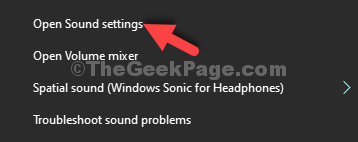
Langkah 2: Dalam Pengaturan jendela, di sisi kanan panel, gulir ke bawah dan di bawah Pengaturan terkait, klik Kemudahan Pengaturan Audio Akses.
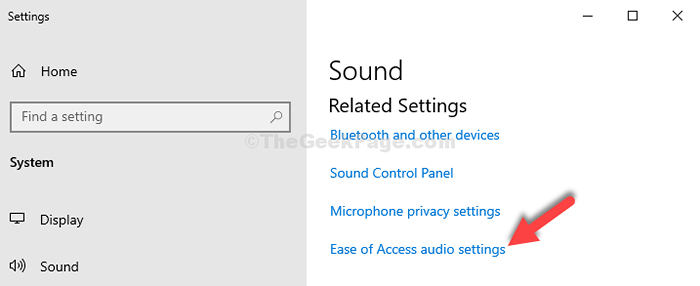
Langkah 3: Di jendela berikutnya, di sisi kanan panel, gulir ke bawah sedikit, dan matikan slider di bawah Nyalakan Mono Audio bagian.
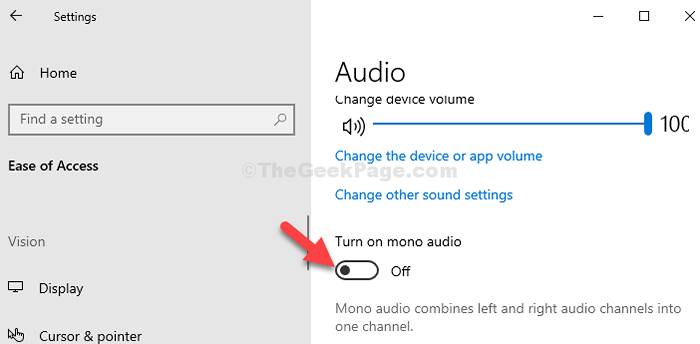
Kasus 2 - Untuk pengguna Windows 11
1 - tekan Windows Kye + i Keys bersama untuk membuka pengaturan.
2 - Sekarang, klik Aksesibilitas Dari menu kiri.
3 - Sekarang, di sisi kanan, klik Audio.
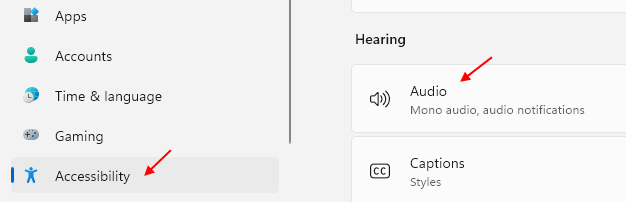
4 - Sekarang, di sisi kanan mati Audio Mono.
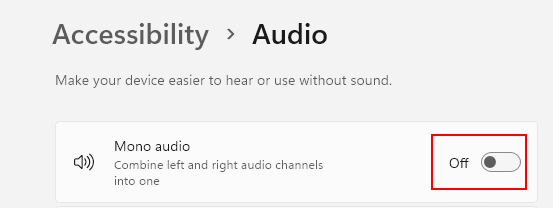
Itu saja. Anda sekarang dapat menguji suara stereo dan speaker audio Anda harus bekerja di kedua sisi.
Solusi 3: Nonaktifkan semua peningkatan
1. Tekan Kunci Windows + R kunci bersama dari keyboard.
2. Menulis mmsys.cpl di dalamnya dan klik OKE.
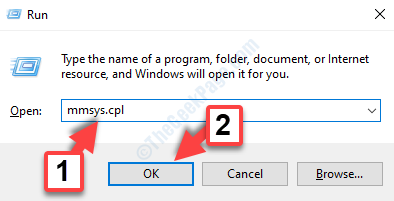
3. Sekarang, klik kanan pada perangkat yang sedang digunakan sebagai perangkat suara dan di mana suara stereo tidak datang. Misalnya, jika Anda tidak menerima suara stereo dari speaker.
4. Klik properti.
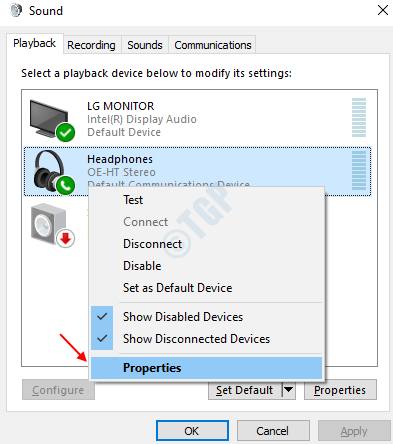
5. Sekarang, klik Peningkatan Tab.
6. Memeriksa Nonaktifkan semua peningkatan.
7. Klik Menerapkan kemudian OKE.

Solusi 4: Setel level menjadi setara
1. Tekan Kunci Windows + R kunci bersama dari keyboard.
2. Menulis mmsys.cpl di dalamnya dan klik OKE.
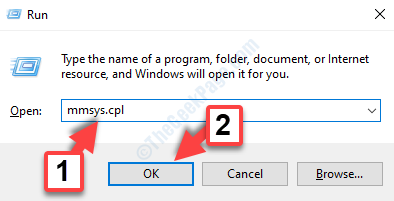
3. Sekarang, klik kanan pada perangkat yang sedang digunakan sebagai perangkat suara dan di mana suara stereo tidak datang. Misalnya, jika Anda tidak menerima suara stereo dari speaker.
4. Klik properti.
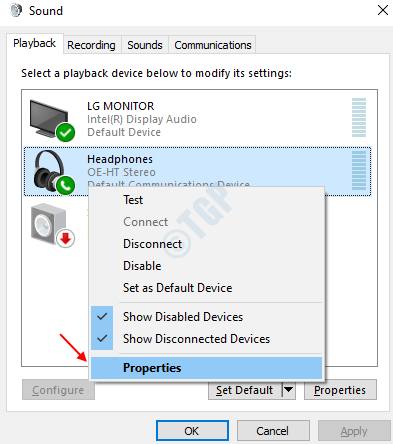
5. Klik level.
6. Klik keseimbangan.
7. Geser kedua level kiri dan kanan ke nilai yang sama.
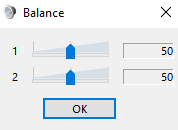
8. Klik Menerapkan kemudian OKE.
Solusi 5: Nonaktifkan Tingkatkan Pengaturan Audio di Realtek
Beberapa pengguna telah melaporkan bahwa memasang headphone dengan panel depan pertama menjadikan audio sebagai mono, tetapi ketika mereka menghubungkannya dari belakang, suara stereo berfungsi dengan baik. Anda juga dapat mencoba ini dan dapat mengetahui apakah itu berhasil atau tidak.
- « Cara memperbaiki printer membutuhkan intervensi pengguna di windows 10/11
- Diselesaikan Anda harus menjadi administrator yang menjalankan sesi konsol untuk menggunakan SFC /scannow »

